editplus如何改成中文 editplus怎么设置成中文
更新时间:2022-09-22 10:39:33作者:run
当用户在电脑上使用editplus软件的时候,打开时却发现界面显示的字体不是中文的,今天小编给大家带来editplus如何改成中文,有遇到这个问题的朋友,跟着小编一起来操作吧。
解决方法:
第一步:在EditPlus软件快接触右击,然后选择属性。
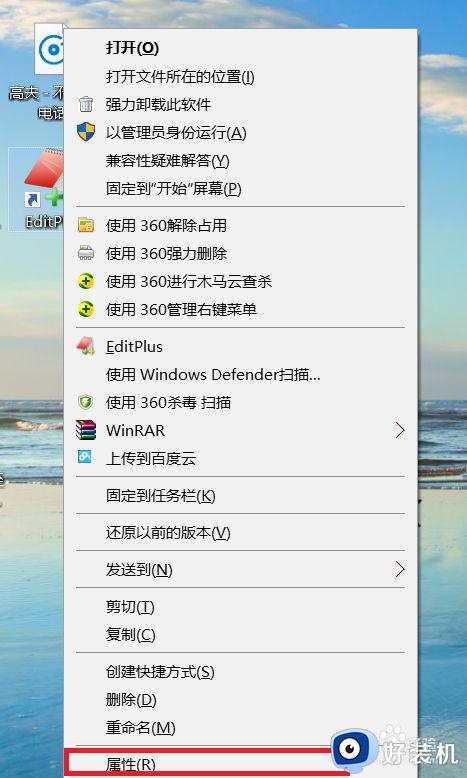
第二步:在起始位置处选择引号内的内容然后复制。
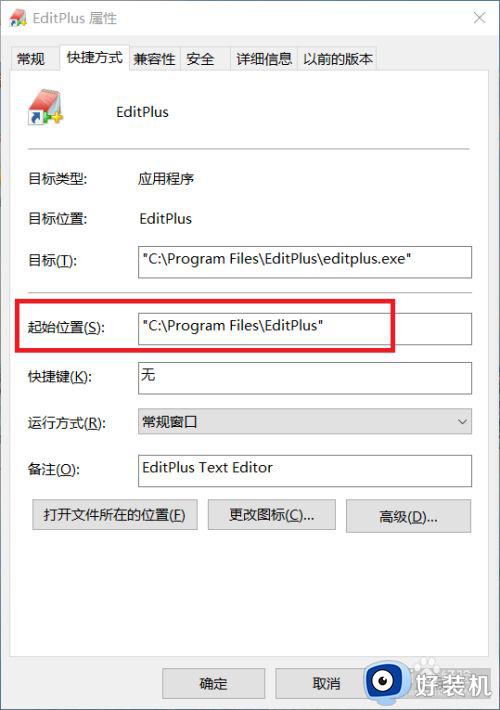
第三步:打开我的电脑,在上面的地址栏粘贴刚才复制的内容,然后点击键盘的enter键。
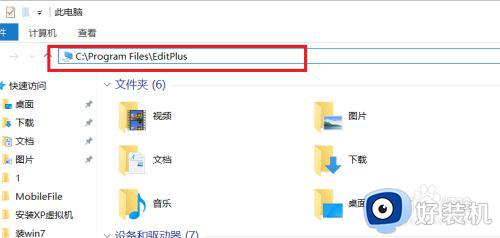
第四步:这个时候我们就来到了EditPlus软件的根目录文件夹。
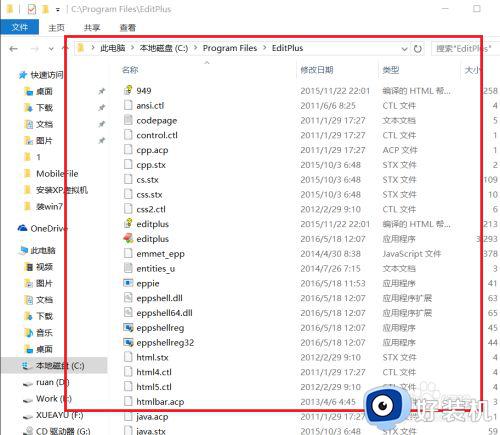
第五步:找到汉化包然后选择“codepage”和“EditPlus”复制替换到刚才打开的根目录里,这个时候汉化完成。
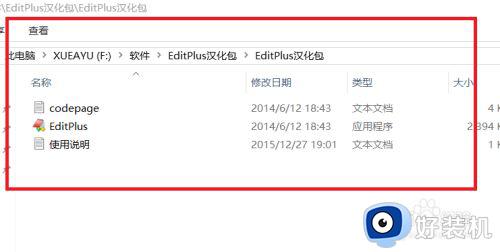
第六步:打开EditPlus软件,你就会发现EditPlus软件菜单栏变为汉语了。
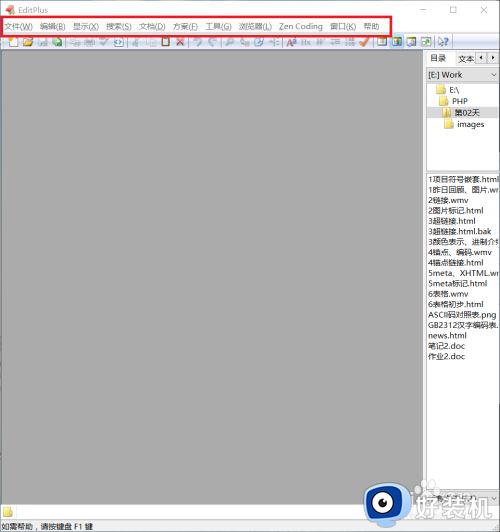
以上就是小编告诉大家的editplus设置成中文操作方法的全部内容,有需要的用户就可以根据小编的步骤进行操作了,希望能够对大家有所帮助。
editplus如何改成中文 editplus怎么设置成中文相关教程
- editplus如何改成中文 怎样将editplus改为中文
- EditPlus保存产生bak文件怎么取消 editplus保存不生成bak设置方法
- editplus怎么设置中文 如何把editplus调成中文字体
- EditPlus怎么设置打印字体 EditPlus怎样设置打印机默认字体
- 堡垒之夜英文如何设置成中文 堡垒之夜英文怎么把英文改成中文
- unturned怎么设置语言中文 unturned如何改成中文
- 苹果电脑语言怎么改成中文的 苹果电脑语言改成中文的步骤
- steam如何改成中文 steam设置成中文的方法
- tortoisesvn怎么改成中文的 tortoisesvn英文版怎么换成中文
- codesoft如何设置为中文 codesoft改成中文的方法
- 115网盘如何下载磁力资源 115网盘下载磁力链接文件的方法
- 如何卸载联想浏览器 怎么把联想浏览器卸载
- excel表格a列被隐藏了怎么弄出来 excel表格a列隐藏如何显示
- lenovo打印机怎么连接电脑 联想打印机如何和电脑连接
- 百度网盘pc端怎么看共享文件 百度网盘电脑版如何查看共享文件
- 今日精选怎么关 360今日精选的关闭步骤
电脑常见问题推荐
- 1 百度网盘pc端怎么看共享文件 百度网盘电脑版如何查看共享文件
- 2 32位和64位的区别是什么 32位和64位系统的区别详解
- 3 秀米编辑器使用教程 秀米编辑器如何使用
- 4 wpsvba插件怎么安装 wps宏插件下载安装方法
- 5 windows进系统黑屏怎么办 windows系统黑屏一直进不了系统修复方法
- 6 设备管理器怎么打开 如何打开设备管理器
- 7 微信打字删除后面的字怎么取消 电脑微信打字会吃掉后面的字如何解决
- 8 网络经常断网又自动恢复怎么办 电脑自动断网一会儿又自动连上如何处理
- 9 steam下载位置更改方法?steam下载安装位置怎么改
- 10 itunes卸载不干净无法重新安装怎么办 电脑itunes卸载不干净安装不上如何解决
